要在知行EDI系统中管理流,请导航到管理控制台中的“FLOW”选择以访问流程设计。
您将看到设计的网格布局,并且如果您有任何预先存在的端口,则这些端口可以在这些网格上显示。在这里,您可以将新的端口添加到流中,连接并重新排列流中的现有端口,并从设计中配置现有的端口。
查看设计时,请在任何空白处单击鼠标左键并按住以将流程拖到适当的位置以获得更好的视图。
在设计的右下角,有一个滑块,您可以在其中放大或缩小所选视图或选择设计的默认主视图。
注意:如果您具有滚轮功能,则鼠标也可以使用此缩放功能。
在流程中创建端口
要将新的端口添加到流程中,需要先从设计器左侧的列表中选择一个端口类型。
选中端口并拖到设计中后,系统将提示您命名新的端口,确保端口的名称言简意赅。
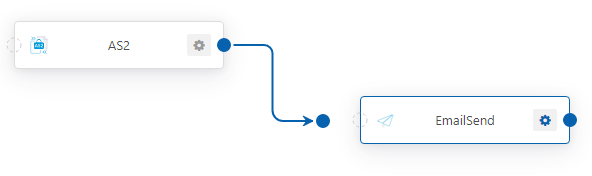
在流程中连接端口
要重新排列和连接设计中的现有端口,请单击并拖动现有的端口,移动端口并重新排列成需要的配置。
连接端口时请选择端口右侧的亮蓝色点,将其拖动到需对接的端口左侧的灰点,如下图所示:
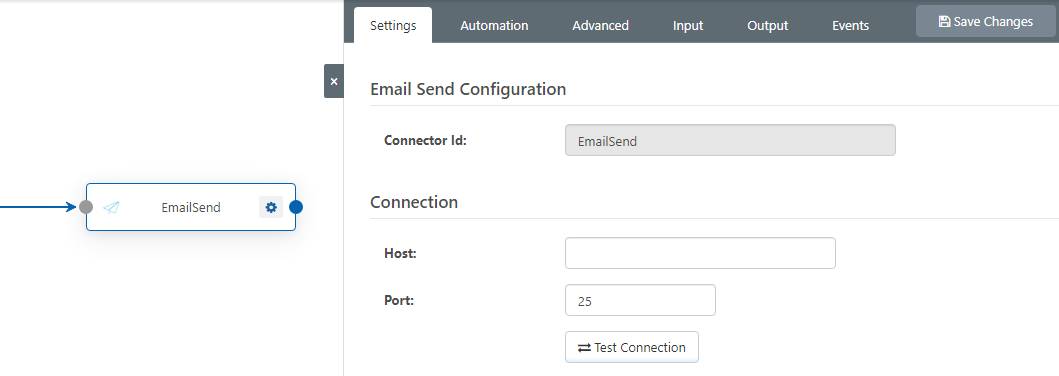
在Flow Designer中连接端口
这将在两个端口之间创建逻辑关系,以便第一个端口生成消息或文件后,会将其直接传递到连接的端口进行处理。
如果要将端口重新连接到另一个端口,请从连接的端口的左侧选择亮的蓝色圆点,然后将其移至未连接的端口。如果要断开端口,请将蓝点从连接的端口拖动到设计上的任何空白处。
在流程中配置端口
要从设计配置现有端口,请单击端口名称旁边的齿轮以打开端口配置向导,如下图所示:
在Flow Designer中配置端口
在此选项卡中,您可以从“Settings”和“Advanced”选项卡中配置端口的设置,并从“Send”选项卡中测试端口配置。
完成对端口配置的更改后,可以选择面板左侧的正方形灰色x以最小化端口配置界面。
映射
数据源具有输入和输出映射,分别告诉端口如何处理入站数据和如何格式化出站数据。 您可以将端口配置为在处理数据时查找字段,更新标志等。
输入映射用于将传入的消息处理到数据源中。
- 单击加号图标以添加输入映射。
- 通过选择“映射”表中的图标来编辑,编码,执行或删除映射。
输出映射定义将在自动化部分中指定的接收轮询间隔上导出哪些数据。
- 单击加号图标以添加输出映射。 (可选)单击“播放”以执行所有模板,或者单击“重置”以重置已处理行的列表。
- 通过选择“映射”表中的图标来编辑,编码,执行或删除映射。
注:文案部分图片及内容来源于网络,版权归原创作者所有,如有侵犯到您的权益,请您联系我们进行删除,给您带来困扰,我们深感抱歉。

 AS2 认证信息
AS2 认证信息 OFTP 证书
OFTP 证书 SAP 证书
SAP 证书 知行之桥®
知行之桥®

